DocuFreezer是一款能够帮助用户转换各种格式类型的文件的转换工具,文件转换这个功能在我们的生活工作中是经常需要用到的,很多用户的电脑中都没有安装可以打开所有类型文件的指定软件,所以有时候用户需要打开一些文件但是有没有软件可以打开的话就可以通过格式转换软件来进行转换了,想必有很多用户都会需要用到这个功能,那么小编就来跟大家分享一下怎么把jpg转换成TIFF格式吧,感兴趣的朋友不妨一起来看看小编分享的方法教程,希望能帮到大家。
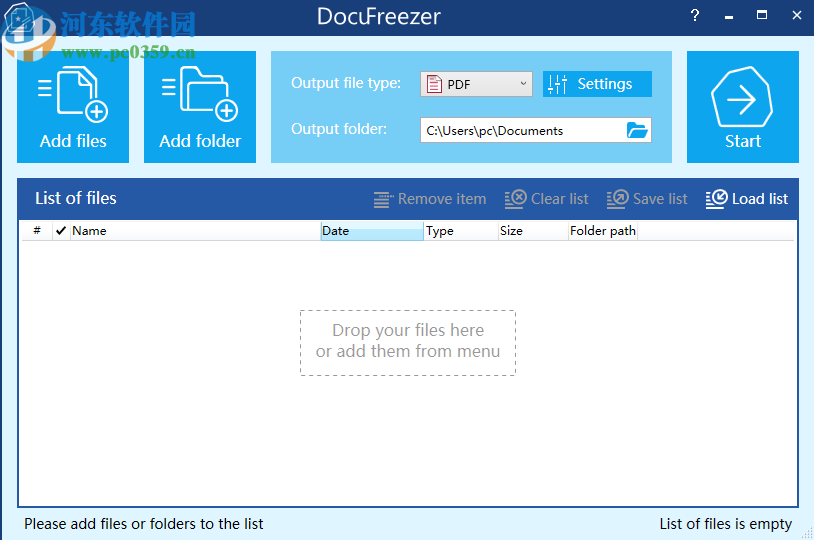
1.首先第一步我们打开软件之后在界面的左上角点击Add Files按钮,点击之后即可添加要转换的jpg图片。
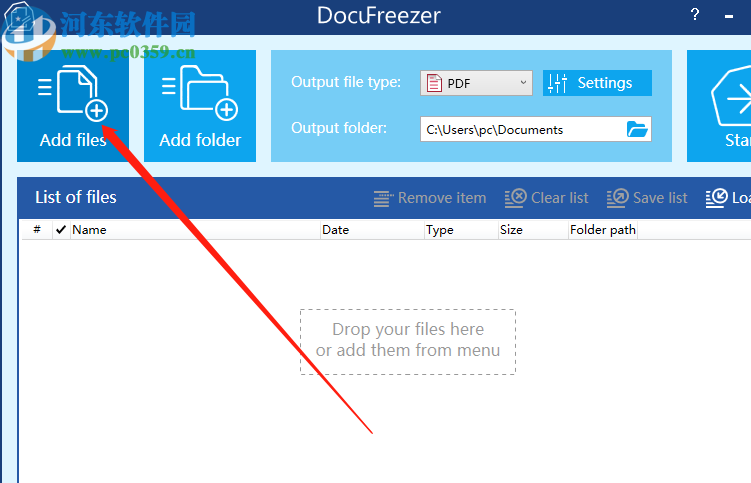
2.点击添加文件按钮之后,紧接着会打开一个选择文件的界面,在这个界面中我们选中目标jpg图片文件之后点击右下角的打开按钮。
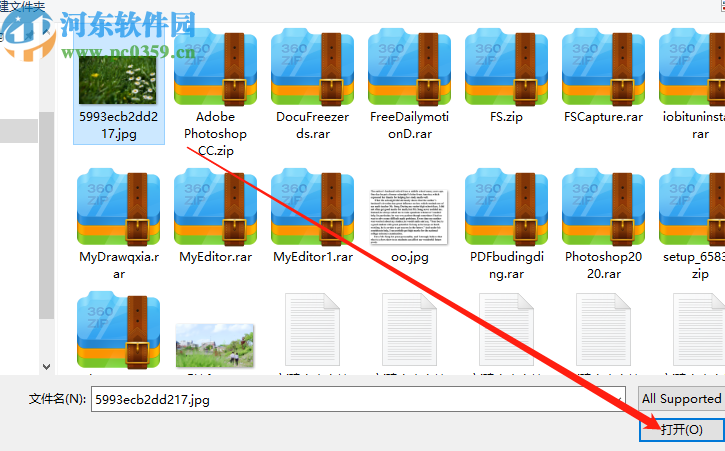
3.点击打开按钮之后下一步就是回到软件界面中,然后打开输出类型的下拉列表,在其中选择我们需要的TIFF类型。
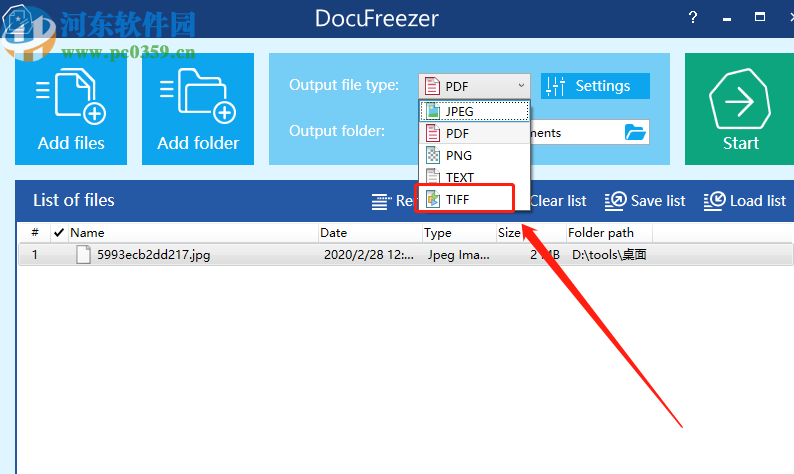
4.点击选择好转换的文件类型之后,我们点击旁边的设置按钮,点击设置按钮之后会出现一个设置转换文件类型参数的界面,在界面中我们设置好一些参数之后点击OK按钮即可。
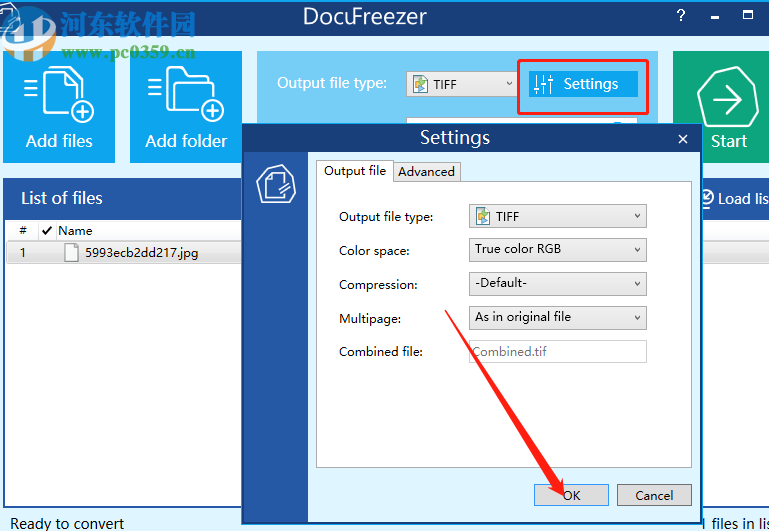
5.设置完成之后我们可以点击输出文件夹旁边的文件夹图标,点击这个图标之后在打开的界面中可以选择文件转换之后的输出位置。
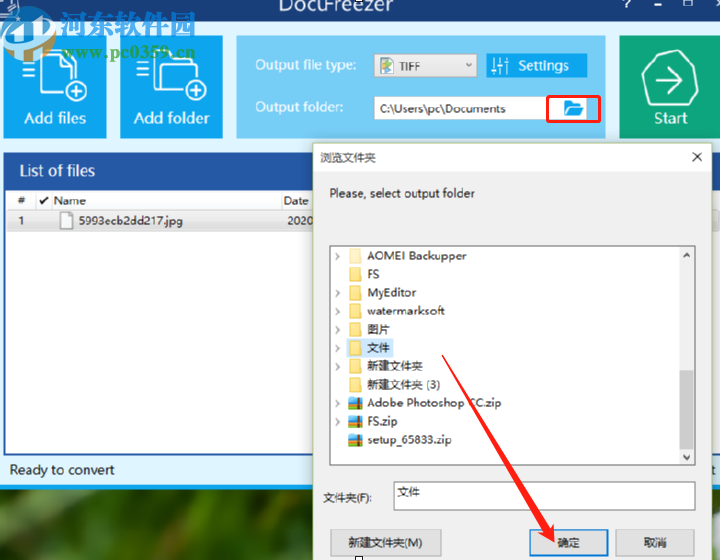
6.最后一步我们在完成上述步骤之后就可以点击界面右上角的Start这个开始按钮来开始转换文件格式的操作了。
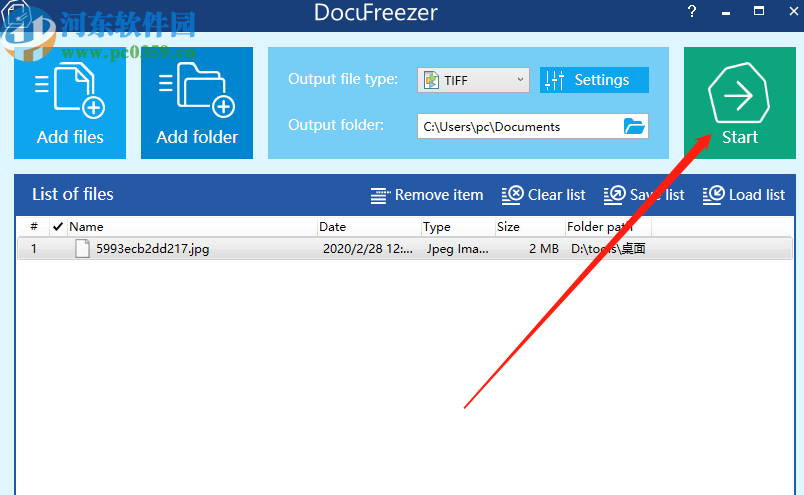
以上就是小编今天跟大家分享的使用DocuFreezer这款软件来将jpg文件转换成TIFF文件的操作方法了,感兴趣的朋友赶紧试一试小编分享的方法吧,希望这篇方法教程能够对大家有所帮助。


